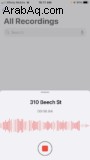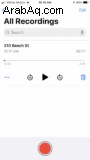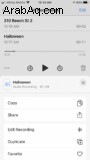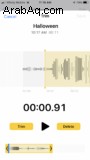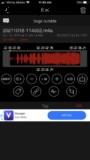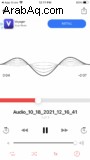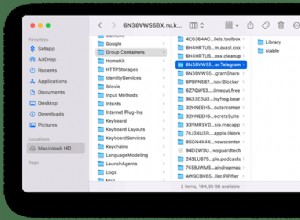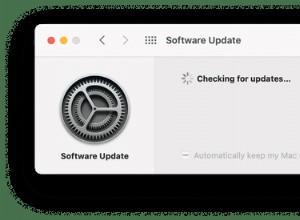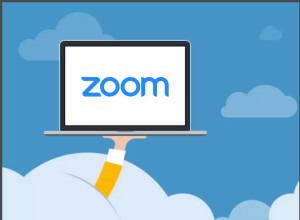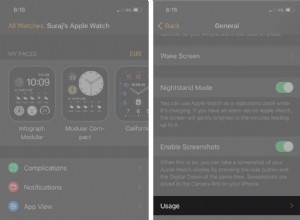هل تعلم أن جهاز iPhone الخاص بك يمكن أن يعمل كمسجل صوت؟ أضفه إلى قائمة كل الأشياء المفيدة التي يمكن لجهاز iPhone الخاص بك القيام بها بنقرة واحدة. سواء كنت تسجل مقابلة أو محاضرة أو فرقتك الموسيقية المفضلة ، إليك كيفية تسجيل الصوت على iPhone.
تسجيل الصوت على iPhone باستخدام المذكرات الصوتية
هل تبحث عن طريقة سريعة وسهلة لتسجيل الصوت على iPhone؟ تم تثبيت تطبيق Voice Memos بالفعل على جهاز iPhone الخاص بك ، مما يتيح لك استخدامه كجهاز تسجيل محمول. يمكنك استخدامه لتسجيل أي شيء تقريبًا ، ويمكنك أيضًا ترتيب تسجيلاتك باستخدام بعض أدوات التحرير الأساسية.
ما المدة التي يمكنك خلالها تسجيل الصوت على iPhone؟
على الرغم من عدم وجود حد زمني محدد للمدة التي يمكن أن يستغرقها تسجيل الصوت على iPhone ، إلا أنها تشغل مساحة كبيرة جدًا ، لذلك سيعتمد حدك الزمني على سعة التخزين الداخلية المتاحة لديك.
إذا كنت تعلم أنك ستسجل لأكثر من بضع دقائق ، فكن استباقيًا من خلال التأكد من أن لديك مساحة تخزين كبيرة. عادةً ما تستهلك مقاطع الفيديو والصور معظم مساحة التخزين ، ويمكن لتطبيق مثل Gemini Photos التخلص بسرعة من الملفات الكبيرة غير المرغوب فيها ، فضلاً عن الصور الباهتة والتكرارات.
كيفية تسجيل صوت أو صوت آخر على iPhone
بمجرد أن تعرف أن لديك مساحة كبيرة على جهاز iPhone الخاص بك ، يمكنك البدء في التسجيل. لاحظ أن المذكرات الصوتية تستخدم الميكروفون الداخلي الخاص بك للتسجيلات. للحصول على جودة صوت أفضل ، يمكنك استخدام ميكروفون خارجي. إليك كيفية تسجيل الصوت باستخدام جهاز iPhone وتطبيق المذكرات الصوتية:
- افتح المذكرات الصوتية على جهاز iPhone (إذا لم تتمكن من العثور عليها ، فقد تكون في مجلد الأدوات المساعدة).
- اضغط على دائرة التسجيل الحمراء أسفل الشاشة.
- انقر على المربع الأحمر لإيقاف التسجيل.
- سيتم حفظ التسجيل الصوتي تلقائيًا كعنوان أو اسم الموقع حيث تم تسجيل الملف.
كيفية تحرير تسجيل صوتي باستخدام المذكرات الصوتية
بمجرد إنشاء التسجيل ، يمكنك بسهولة الرجوع وحذف الأقسام أو استبدال الأقسام أو تغيير اسم الملف أو قص الصوت. إليك كيفية تعديل التسجيل الصوتي باستخدام المذكرات الصوتية:
- افتح التسجيل الذي تريد تعديله باستخدام المذكرات الصوتية.
- اضغط على عنوان التسجيل لتمييزه وتغيير الاسم.
- انقر على النقاط الثلاث الموجودة أسفل اسم الملف واختر "تعديل التسجيل".
- لاستبدال جزء من الصوت وإعادة تسجيله ، مرر خلال التسجيل حتى يصبح رأس التشغيل الأزرق في بداية المكان الذي تريد استبداله.
- انقر على "استبدال" وتسجيل القسم الجديد ، ثم انقر على زر الإيقاف المؤقت.
- للاقتطاع من أي من طرفي التسجيل ، انقر على رمز الاقتصاص ثم اسحب المقابض الصفراء إلى الداخل من النهايات.
- انقر على "اقتطاع".
- استخدم نفس المقابض الصفراء لحذف جزء من التسجيل عن طريق سحبها لتضمين الجزء الذي تريد حذفه والنقر على "حذف".
أفضل 5 تطبيقات لتسجيل الصوت لجهاز iPhone
Voice Memos هو تطبيق مجاني وبسيط مفيد لمعظم التسجيلات الصوتية ، ولكن إذا وجدت نفسك تقوم بتسجيلات أكثر تعقيدًا ، فقد تحتاج إلى تطبيق أكثر قوة لتسجيل الصوت على iPhone. وإليك بعضًا منها نوصي به.
1. مسجل صوت رائع
Awesome Voice Recorder (AVR) هو تطبيق مجاني يسمح لك بتحديد جودة التسجيل الذي تريد إنشاءه واختيار صوت أحادي أو ستريو وحفظ الملف في عدد قليل من التنسيقات المختلفة ، بما في ذلك MP3 أو M4A أو WAV. يمكنك أيضًا تمييز أقسام التسجيل الخاص بك بحيث يسهل العثور عليها ، واستئناف التسجيل بعد الإيقاف المؤقت لمدة تصل إلى ثلاث دقائق. يمكن أيضًا استخدام AVR لتقليل ضوضاء الخلفية في تسجيلاتك. تتطلب بعض الميزات المميزة استخدام AVR pro ، والذي يتطلب رسومًا إضافية.
مسجل صوت رائع في متجر التطبيقات
2. مشاركة الصوت
إذا كنت ترغب في تسجيل الموسيقى على جهاز iPhone الخاص بك ، فقم بإنفاق 2.99 دولارًا وتنزيل AudioShare ، والذي يسمح لك بنقل الملفات بسهولة إلى جهاز الكمبيوتر الخاص بك ، والتسجيل من ميكروفون خارجي ، والتلاشي للداخل والخارج ، واستخدام واجهة تحرير متقدمة لجعل تسجيلاتك تبدو سليمة تمامًا بالطريقة التي تريدها. تجعل خاصية AudioShare من السهل العمل مع عدد كبير من الملفات. قم بالتسجيل مباشرة في التطبيق أو استيراد الملفات من جميع تطبيقات صنع الموسيقى الخاصة بك إلى مركز مركزي. هذا هو التطبيق المثالي للموسيقيين الذين يستخدمون الكثير من التطبيقات المختلفة لتسجيل ومشاركة إبداعاتهم.
AudioShare في متجر التطبيقات
3. مسجل الصوت ومحرر الصوت
إذا كنت طالبًا أو صحفيًا تبحث عن مسجل صوت يقوم أيضًا بنسخ ملفاتك ، فتحقق من الإصدار المتميز من Voice Recorder &Audio Editor. مسجل الصوت مجاني للاستخدام ، لكن النسخ يتطلب الإصدار المتميز. باستخدام الإصدار المجاني ، يمكنك أيضًا تغيير تنسيق الملف واقتطاع أجزاء التسجيل التي لا تحتاجها. الإصدار المتميز هو 4.99 دولارات شهريًا ويتيح لك نسخ التسجيل وتدوين الملاحظات ونقل ملفات الصوت إلى جهاز الكمبيوتر الخاص بك بسرعة.
مسجل الصوت ومحرر الصوت في متجر التطبيقات
4. مسجل المكالمات
يعد مسجل الصوت هذا رائعًا لتسجيل المكالمات الهاتفية وهو مثالي للصحفيين أو غيرهم من العاملين في مجال الإعلام. يمكنك تسجيل المكالمات الواردة والصادرة ببضع نقرات ثم الوصول إلى تسجيلاتك بمجرد انتهاء المكالمة. يمكنك أيضًا استخدام Call Recorder لتسجيل المذكرات الصوتية وتحويلها إلى نص. العديد من ميزات Call Recorder مجانية ، لكن الاشتراك المتميز يسمح لك بإنشاء تسجيلات غير محدودة مقابل 7.99 دولارًا في الشهر.
مسجل المكالمات في متجر التطبيقات
5. مسجل الصوت - تسجيل صوتي
إذا وجدت نفسك تكافح لتسجيل الأصوات من مسافة بعيدة ، فجرّب Voice Recorder - Audio Record ، الذي يلتقط الأصوات من مسافة 30 إلى 300 قدم ويسمح لك بتحديد جودة التسجيل لتوفير مساحة على جهاز iPhone الخاص بك. يتم تحميل كل تسجيل تلقائيًا إلى Dropbox ، لذا فهو مثالي لمحترفي الأعمال الذين يستخدمون ذلك بالفعل لمشاركة الملفات. هذا التطبيق سهل الاستخدام مثالي لحضور المحاضرات والاجتماعات والمؤتمرات وتسجيل كل دقيقة مهمة. هذا التطبيق متاح من App Store مقابل 3.99 دولارًا.
مسجل الصوت - تسجيل الصوت على متجر التطبيقات
لا يجب أن يكون تسجيل الصوت أو الموسيقى على iPhone مشكلة! استخدم المذكرات الصوتية لتسجيلات سريعة وسهلة ، أو جرب أحد تطبيقاتنا الموصى بها للحصول على تسجيلات أكثر تعقيدًا.